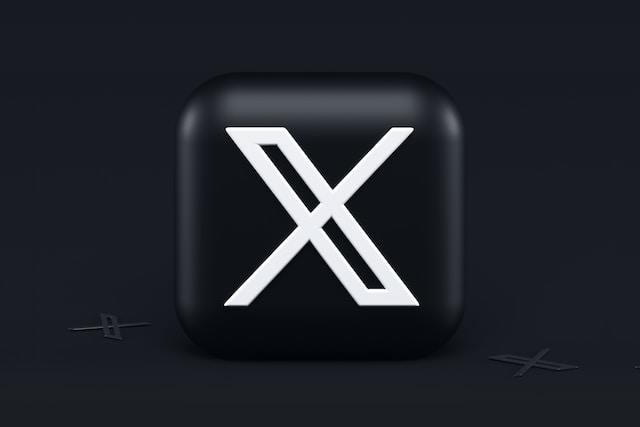Lorsque vous vous inscrivez sur Twitter, le service de médias sociaux rend automatiquement votre compte public. C'est pourquoi tout utilisateur de la plateforme peut accéder à votre profil et consulter vos tweets. Toutefois, certains utilisateurs s'opposent à ce que leurs pensées et leurs affaires soient rendues publiques. Ils préfèrent contrôler leur audience et leurs pairs. Heureusement, la plateforme permet aux utilisateurs d'atteindre cet objectif en devenant privés. C'est pourquoi des questions se posent sur la manière de rendre un compte Twitter privé.
Le fait de rendre les comptes Twitter privés permet aux utilisateurs de contrôler les personnes qui interagissent avec eux sur la plateforme. Cela permet également aux utilisateurs de mieux contrôler ce qui se passe dans leur espace. Cependant, il existe une certaine confusion quant à la manière de rendre un compte Twitter privé. Ce guide explique comment les utilisateurs d'appareils mobiles et d'ordinateurs personnels peuvent effectuer cette opération.

Comment rendre un compte Twitter privé sur mobile: Utilisation d'applications mobiles pour mettre en œuvre ce paramètre
De nombreux utilisateurs de Twitter accèdent à la plateforme de médias sociaux sur leurs appareils mobiles. Ils sont presque à égalité entre les appareils iOS et Android. Néanmoins, ces utilisateurs effectuent toutes les actions requises sur ces appareils, y compris la rédaction de tweets et le suivi d'autres comptes. C'est pourquoi ces utilisateurs se demandent souvent comment rendre leur compte Twitter privé sur mobile.

Comment rendre un compte Twitter privé sur les appareils Android

Les appareils Android permettent aux utilisateurs d'accéder à des applications de médias sociaux comme Twitter. Ces applications offrent pratiquement toutes les fonctionnalités disponibles sur ces plateformes. Il en va de même pour Twitter. De nombreux utilisateurs profitent des services de Twitter sur leurs appareils Android. De la même manière, les utilisateurs se demandent souvent comment rendre leur compte Twitter privé sur leurs appareils Android.
Les utilisateurs peuvent mettre en œuvre ce paramètre sur ces appareils ; voici comment :
- Tout d'abord, installez la version Android de l'application Twitter à partir du Google Play Store et lancez l'application.
- Connectez-vous à votre compte avec vos identifiants Twitter, et l'application vous conduira à votre page d'accueil.
- Appuyez sur l'avatar de votre profil depuis votre page d'accueil, dans le coin supérieur gauche de votre écran. L'application affiche une barre latérale avec plusieurs options.
- Appuyez sur "Settings and Support", et un menu déroulant s'affiche.
- Dans le menu déroulant, appuyez sur "Paramètres et confidentialité". L'application ouvre une nouvelle page avec plusieurs options et paramètres.
- Appuyez sur la quatrième option, "Confidentialité et sécurité", et une autre page s'affichera dans la fenêtre de l'application.
- Choisissez la première option, "Audience et marquage". Twitter affichera une autre page avec un bouton de basculement, vous permettant de "Protéger vos tweets" et une option "Marquage de photos".
- Activez le bouton de basculement et Twitter mettra immédiatement votre compte en mode privé.
Là encore, la protection de vos tweets empêche les personnes qui ne vous suivent pas d'accéder instantanément à vos messages et à votre profil. Par la suite, vous devez modérer vos followers. Vous devez approuver les demandes de suivi avant que le service de médias sociaux ne les confirme. Vous pouvez également rejeter les demandes de suivi, et ces utilisateurs n'auront pas accès à votre profil. La procédure à suivre pour rendre un compte Twitter privé est simple.
Comment rendre un compte Twitter privé sur votre iPhone
Les utilisateurs peuvent également effectuer cette opération sur l'application Twitter de leur iPhone. Ces groupes de tweep représentent une grande partie des utilisateurs. C'est pourquoi de nombreuses questions se posent sur la manière de rendre un compte Twitter privé sur ces appareils. Heureusement, la procédure à suivre pour réaliser cette action ne diffère pas complètement de celle d'un appareil Android.
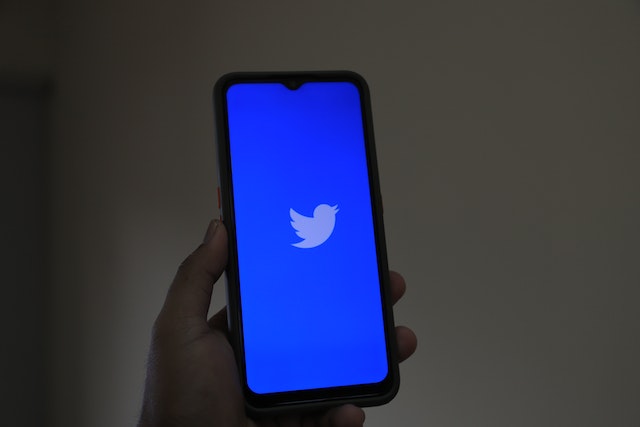
Néanmoins, voici comment réaliser cette action :
- Visitez l'App Store sur votre iPhone et installez l'application Twitter.
- Lancez l'application et connectez-vous à votre compte à l'aide de vos identifiants. L'application vous dirigera immédiatement vers la page d'accueil, où vous pourrez consulter votre flux.
- Depuis votre page d'accueil, cliquez sur l'icône de la photo de profil en haut à gauche. L'application ouvre une barre latérale avec plusieurs options.
- Tapez sur "Paramètres et assistance" dans la barre latérale, et un menu déroulant apparaîtra ensuite.
- Dans le menu déroulant, appuyez sur "Paramètres et confidentialité". L'application vous conduira à une autre page où vous verrez une liste de plusieurs options de paramétrage.
- Appuyez sur la cinquième option de la liste, "Confidentialité et sécurité". Une nouvelle page s'affiche avec d'autres options dans une liste.
- Appuyez sur la première option de la liste, "Audience et marquage". L'application vous amène à la page suivante, avec un bouton de basculement que vous pouvez utiliser pour "Protéger vos tweets". Vous verrez également une option permettant d'activer ou de désactiver le marquage des photos.
- Appuyez sur le bouton de basculement situé à côté de l'option "Protéger vos tweets" pour l'activer.
Lorsque vous activez cette option, Twitter place immédiatement votre compte en mode privé. Vous pouvez ainsi contrôler les personnes qui ont accès à votre profil d'utilisateur. Là encore, vous pouvez revenir sur cette action en désactivant l'option.
Comment rendre un compte Twitter privé sur PC: Utilisation des ordinateurs personnels pour protéger les tweets
Outre la protection de vos tweets sur votre appareil mobile, vous pouvez également lancer l'action sur votre ordinateur. Ce processus permet d'accéder plus facilement au service de médias sociaux sur un ordinateur. Il permet également aux utilisateurs de Twitter de contrôler leur compte à partir de leur appareil. Néanmoins, la question de savoir comment rendre un compte Twitter privé sur PC se pose toujours.
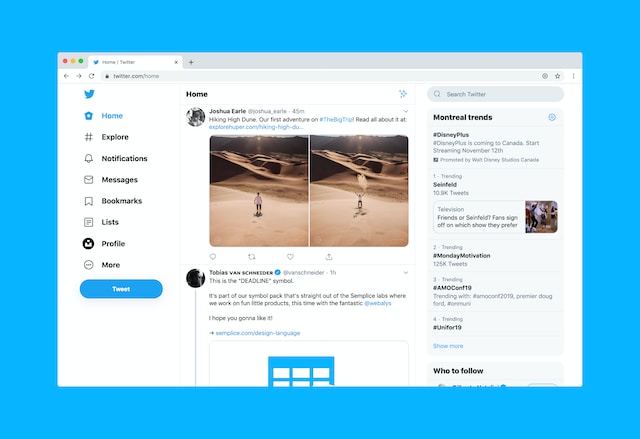
Comment rendre un compte Twitter privé Depuis les navigateurs Web des PC
La plupart des personnes qui utilisent les médias sociaux sur leur ordinateur personnel accèdent aux versions web de ces plateformes à partir de leur navigateur. Twitter n'échappe pas à cette règle. La version web de Twitter offre les mêmes fonctionnalités que ses versions mobiles. C'est pourquoi la question se pose de savoir comment rendre un compte Twitter privé à partir du site web.
Voici la marche à suivre pour activer ce paramètre à partir du navigateur de votre ordinateur personnel :
- Tout d'abord, lancez un navigateur web sur votre ordinateur personnel, ouvrez un nouvel onglet et chargez le site web de Twitter.
- Après avoir chargé le site web de Twitter, connectez-vous à votre compte à l'aide de vos données de connexion. Le site web vous conduira immédiatement à la page d'accueil.
- Depuis la page d'accueil, cliquez sur l'option "Plus" dans le coin inférieur gauche de votre écran. Plusieurs options s'affichent avec un menu déroulant.
- Cliquez sur l'option "Settings and Support", et un autre menu déroulant apparaîtra.
- Choisissez l'option "Paramètres et confidentialité". Le site web vous conduira à une autre page avec une liste d'options.
- Dans la liste, choisissez "Confidentialité et sécurité". Plusieurs options apparaissent sur le côté droit de l'écran sous "Votre activité Twitter".
- Cliquez sur la première option, "Audience et marquage", et quelques nouvelles options apparaîtront. La première option, "Protéger vos tweets", apparaît à côté d'une case à cocher.
- Cliquez sur la case à cocher "Protéger vos tweets", et une boîte de dialogue s'affichera, vous demandant de confirmer votre choix.
- Cliquez sur le bouton noir "Protéger" dans la boîte de dialogue, et Twitter rendra immédiatement votre compte privé.
Dans ce contexte, la protection de vos tweets indique que vous avez protégé vos messages Twitter de la vue du public. Par la suite, seuls les utilisateurs autorisés pourront accéder à votre compte. Néanmoins, Twitter permet automatiquement à vos abonnés d'accéder à votre profil et à votre contenu.
Comment rendre un compte Twitter privé sur l'application de bureau
La version de bureau de l'application Twitter est la moins populaire. Bien que certaines personnes l'utilisent, la plupart ne se donnent pas la peine de l'installer avant d'accéder à la plateforme. Vous pouvez accéder à la version Windows de Twitter à partir du Microsoft Store. Vous pouvez également obtenir la version Mac de Twitter à partir du Mac App Store.
Toutefois, la convivialité des versions de bureau ne diffère pas exactement de celle de la version web. Par conséquent, les utilisateurs qui souhaitent savoir comment rendre leur compte Twitter privé peuvent suivre la même procédure que celle décrite ci-dessus. Là encore, la nature unifiée de toutes les versions de l'application a rendu ces processus encore plus simples. En fin de compte, il n'est pas si difficile de rendre vos comptes privés.
Comment rendre un compte Twitter privé Lors de la création : modifier les paramètres dès le départ
Lors de la création d'un compte de média social, la plupart des utilisateurs n'envisagent pas la possibilité de rendre leur profil invisible. Toutefois, d'autres préfèrent maintenir leur profil en mode privé lors de la création du compte. Ce facteur dépend principalement de l'objectif et de l'utilisation du compte. Il se peut donc que d'autres utilisateurs posent des questions sur la manière de rendre un compte Twitter privé dès sa création.

Twitter n'offre pas la possibilité de choisir entre un compte public et un compte privé lors de la création d'un profil. Le service de médias sociaux rend automatiquement tous les nouveaux comptes publics, ce qui permet aux autres utilisateurs d'accéder à leur profil, à leurs messages et à leurs activités. Toutefois, les utilisateurs peuvent se rendre dans leurs paramètres et basculer leurs comptes en mode privé immédiatement après les avoir créés.
C'est un avantage car cela permet aux utilisateurs d'adapter ce qui se passe dans leur espace dès le premier jour. En outre, des groupes de personnes peuvent gérer des communautés fermées sur la plateforme de médias sociaux bien qu'elle ne dispose pas de cette fonctionnalité. Au sens large, cela ne pose pas de problème si aucune interaction n'existe entre la création du compte et le mode de confidentialité.
Les comptes Twitter privés sont-ils privés ?? Ces comptes sont-ils à l'abri du regard du public ?
Malgré l'insistance du service de médias sociaux à protéger les comptes privés de l'accès public, le scepticisme persiste. Il y a eu de nombreuses demandes de renseignements sur la possibilité pour des personnes non confirmées d'accéder aux tweets et aux profils des comptes verrouillés. Les utilisateurs sont toujours préoccupés par le niveau de sécurité offert aux comptes privés. C'est pourquoi des questions telles que "Les comptes Twitter privés sont-ils privés ?" sont posées.

Dans quelle mesure les comptes Twitter privés sont-ils protégés ?
Par défaut, la plateforme de médias sociaux place les nouveaux comptes Twitter en mode public. Toutefois, les utilisateurs peuvent rendre leur compte privé en protégeant leurs tweets. Ce paramètre supprime tous vos tweets passés du domaine public. Par la suite, vos messages n'atteindront que vos abonnés confirmés. À ce stade, la question n'est plus de savoir comment rendre un compte Twitter privé, mais de s'assurer qu'il l'est.
Il y a quelques points à prendre en compte lorsque l'on s'intéresse à la sécurité de son compte Twitter privé. Tout d'abord, vos abonnés confirmés peuvent toujours enregistrer des instantanés de vos tweets et les partager avec d'autres. De plus, avant que vous ne mettiez en place ce paramètre, vos anciens abonnés pourront automatiquement consulter vos tweets et votre profil. Le seul moyen de les filtrer est de bloquer leurs comptes Twitter.
Par la suite, vous pouvez modérer votre liste de followers. Pour ce faire, Twitter envoie des demandes lorsque quelqu'un tente de suivre votre compte. Vous pouvez alors approuver les demandes ou les refuser.
Si vous avez autorisé des applications tierces à accéder à votre compte Twitter, ces applications peuvent être en mesure d'accéder à votre profil. Vous pouvez donc toujours révoquer ces autorisations et leur retirer l'accès à votre compte privé et à vos tweets protégés. Dans le cas contraire, votre contenu pourrait passer entre d'autres mains, ce qui le rendrait moins privé.
Lorsque vous rendez votre compte Twitter privé, Twitter empêche les personnes qui vous suivent de retweeter vos messages. En outre, vos tweets n'apparaîtront pas dans les moteurs de recherche tiers tels que Google et Bing lorsque les internautes effectuent des recherches connexes. Seuls vos abonnés confirmés verront vos tweets dans les recherches effectuées dans l'application. De même, les comptes auxquels vous répondez ne verront pas vos réponses. Seuls les comptes qui vous suivent verront vos réponses. Dans l'ensemble, la plateforme met vos tweets à l'abri des regards indiscrets.
Les tweets de comptes privés peuvent-ils apparaître dans les résultats des moteurs de recherche ?
En général, les tweets provenant de comptes privés n'apparaissent pas dans les résultats des moteurs de recherche. Toutefois, cela peut arriver dans certaines situations. Par exemple, des tweets récemment protégés peuvent apparaître dans les résultats des moteurs de recherche. Cette situation est plus fréquente lorsque le moteur de recherche avait déjà indexé ces tweets avant que l'utilisateur ne devienne privé. Toutefois, les liens vers les tweets protégés renvoient à la page d'erreur de Twitter : "Cette page n'existe pas !"
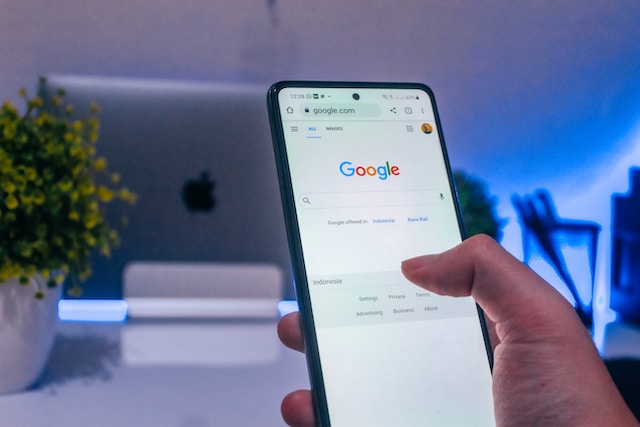
Le cache du moteur de recherche pourrait toujours être disponible ; ainsi, le résultat de la recherche pourrait inclure des messages Twitter protégés. Néanmoins, Twitter n'a pas la capacité de supprimer le contenu d'autres plateformes. Les moteurs de recherche comme Google finissent par supprimer ces tweets protégés avec le temps. Toutefois, vous pouvez envoyer une demande à Google pour qu'il efface les informations plus tôt.
Pour ce faire, copiez l'URL du tweet protégé qui persiste dans les résultats de recherche. Rendez-vous ensuite sur la page Supprimer le contenu obsolète de Google et collez l'URL dans la barre prévue à cet effet. Cliquez sur le bouton "Envoyer" et le moteur de recherche recevra votre demande. Bien que vous sachiez comment rendre un compte Twitter privé, ce processus concerne les miettes de tweet restantes.
En plus de rendre les comptes Twitter privés, les utilisateurs peuvent supprimer certains tweets qu'ils ne veulent pas que d'autres personnes voient. Cette action est pratique si le nombre de tweets à supprimer est minime. Mais qu'en est-il s'il y a des centaines ou des milliers de tweets problématiques ? C'est là que TweetEraser entre en jeu. Chez TweetEraser, nous avons conçu un outil web simple qui filtre et supprime les tweets en masse. Cette application web est simple dans ses fonctionnalités et permet aux utilisateurs d'importer et de charger des archives, réalisant ainsi des suppressions complexes. Elle est très utile pour les utilisateurs qui souhaitent nettoyer leur profil. Commencez à filtrer et à nettoyer votre timeline Twitter dès aujourd'hui!